Εάν είστε ένας επίδοξος μουσικός χωρίς δισκογραφική, πιθανότατα ονειρεύεστε να σας ανακαλύψει ένας ανιχνευτής ταλέντων μια μέρα. Αλλά μέχρι τότε, η δημιουργία άλμπουμ και η μεταφόρτωσή τους σε μια βολική πλατφόρμα όπως το SoundCloud μπορεί να έχει τεράστιο όφελος. Θα κάνει τη μουσική σας να φαίνεται πιο οργανωμένη και επαγγελματική και θα σας βοηθήσει να αποτυπώσετε την έκθεση που αναζητάτε.

Χρησιμοποιήστε αυτό το άρθρο ως οδηγό για να παρουσιάσετε το πρώτο σας άλμπουμ στο SoundCloud για να ξεκινήσετε την καριέρα σας ως ακμάζων μουσικός.
Δημιουργήστε ένα άλμπουμ στο SoundCloud
Η δημιουργία ενός άλμπουμ στο SoundCloud στην πραγματικότητα δεν διαφέρει από τη δημιουργία μιας λίστας αναπαραγωγής. Ωστόσο, υπάρχει κάτι αναμφισβήτητα ιδιαίτερο στη δημιουργία μιας συλλογής από τα καλύτερα κομμάτια σας και στον προγραμματισμό μιας ημερομηνίας κυκλοφορίας για αυτά που θα κρατήσει τους πιο πιστούς συνδρομητές σας στην άκρη των θέσεων τους.
Χρήση του Ιστού
Η συναρμολόγηση άλμπουμ SoundCloud στον υπολογιστή ή τον φορητό υπολογιστή σας θα μπορούσε να σας δώσει μια σαφή επισκόπηση των κομματιών που έχετε, ποια είναι ιδιωτικά και ποια πρέπει να μεταφορτωθούν στη συνέχεια. Αυτή η ενότητα θα σας δείξει πώς να μεταγλωττίσετε ένα άλμπουμ από την αρχή, δηλαδή χρησιμοποιώντας πολλά κομμάτια που δεν έχετε ήδη ανεβάσει στον λογαριασμό σας.
- Μεταβείτε στην ιστοσελίδα του SoundCloud και συνδεθείτε στον λογαριασμό σας.
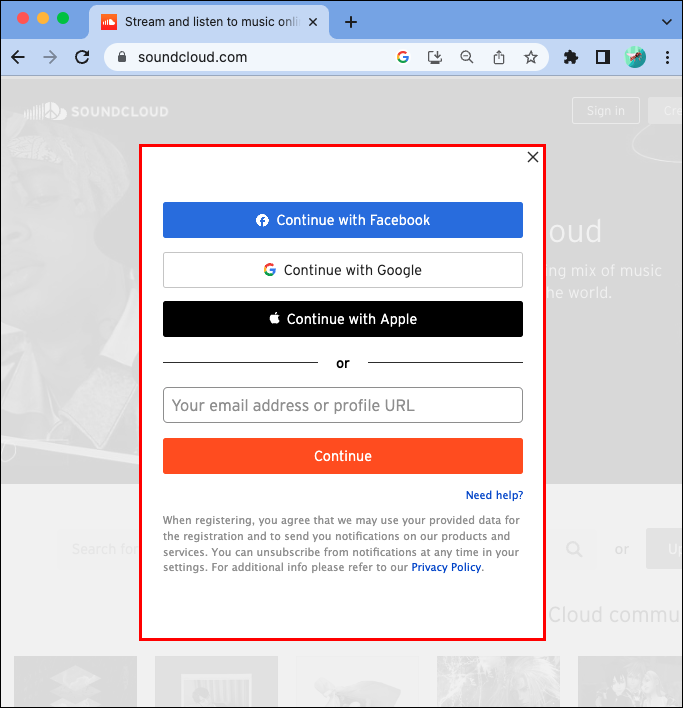
- Μεταβείτε στο προφίλ σας στο SoundCloud πατώντας το εικονίδιό σας.
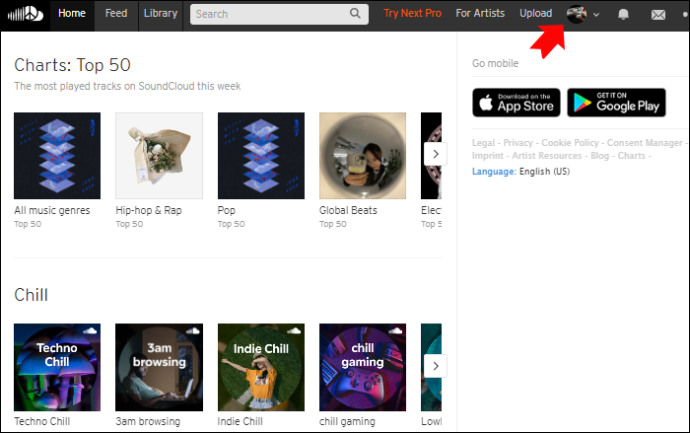
- Κάντε κλικ στο 'Προφίλ'.
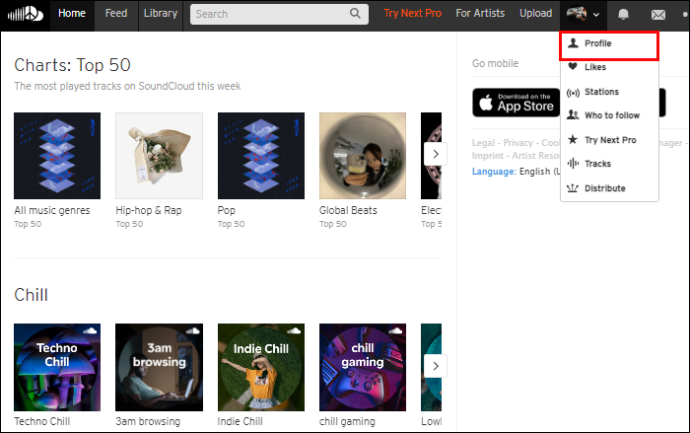
- Μεταβείτε στην καρτέλα 'Άλμπουμ'.
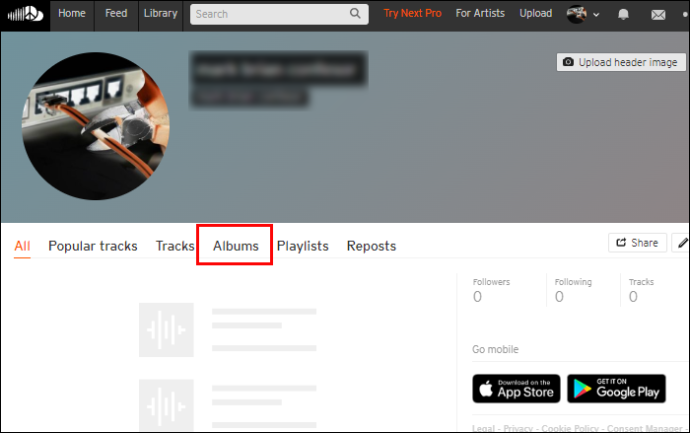
- Πατήστε «Μεταφόρτωση τώρα».
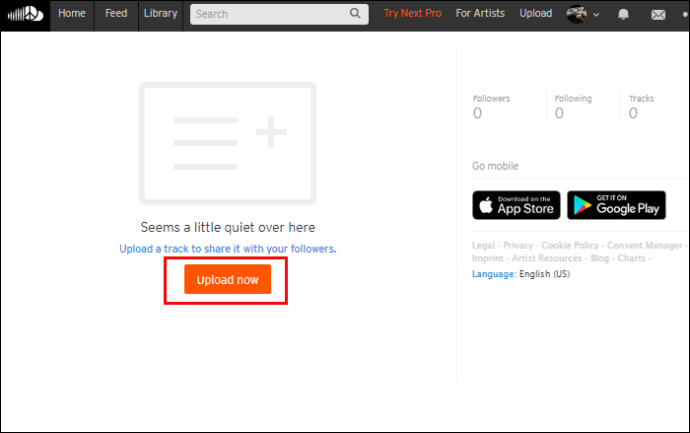
- Σύρετε και αποθέστε τα κομμάτια που θέλετε να ανεβάσετε ή κάντε κλικ στο «Επιλογή αρχείων για μεταφόρτωση».
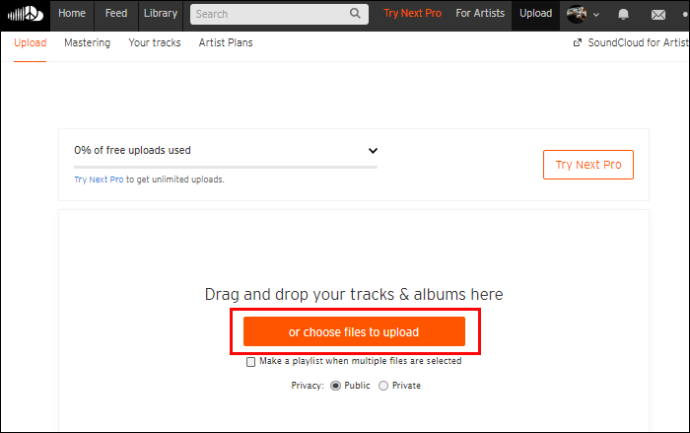
- Επιλέξτε το πλαίσιο λέγοντας, 'Δημιουργήστε μια λίστα αναπαραγωγής όταν επιλέγονται πολλά αρχεία'.
Σημείωση: Εάν έχετε ήδη μια λίστα αναπαραγωγής στην οποία θέλετε να προσθέσετε κομμάτια, παραλείψτε αυτό το βήμα και απλώς ανεβάστε αρχεία κανονικά προς το παρόν.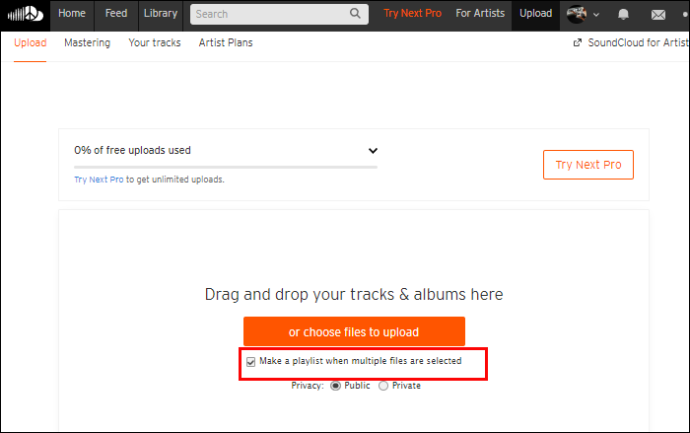
- Ονομάστε το άλμπουμ σας συμπληρώνοντας το πεδίο «Τίτλος». Επιλέξτε 'Άλμπουμ' και το είδος από τα αναπτυσσόμενα μενού και, στη συνέχεια, προγραμματίστε την ημερομηνία κυκλοφορίας. Προσθέστε ετικέτες και περιγραφές εάν θέλετε και επιλέξτε εάν θέλετε το άλμπουμ σας να είναι δημόσιο ή ιδιωτικό προς το παρόν, επιλέγοντας έναν από τους κύκλους κάτω από το 'Απόρρητο'.
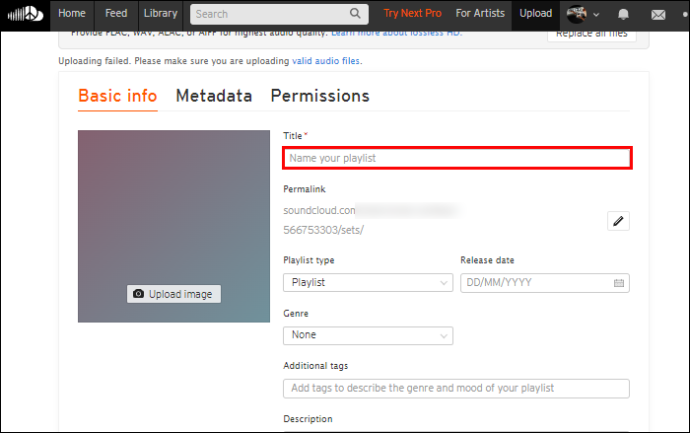
Σημείωση: Μπορείτε να κρατήσετε το άλμπουμ ή τα κομμάτια σας αρχικά ιδιωτικά και μετά να τα αποκαλύψετε όταν αποφασίσετε να κυκλοφορήσετε το άλμπουμ σας. Ωστόσο, βεβαιωθείτε ότι τόσο τα κομμάτια όσο και ολόκληρο το άλμπουμ αποκαλύπτονται ταυτόχρονα, επειδή το απόρρητο του άλμπουμ σας δεν επηρεάζει το απόρρητο των κομματιών σας.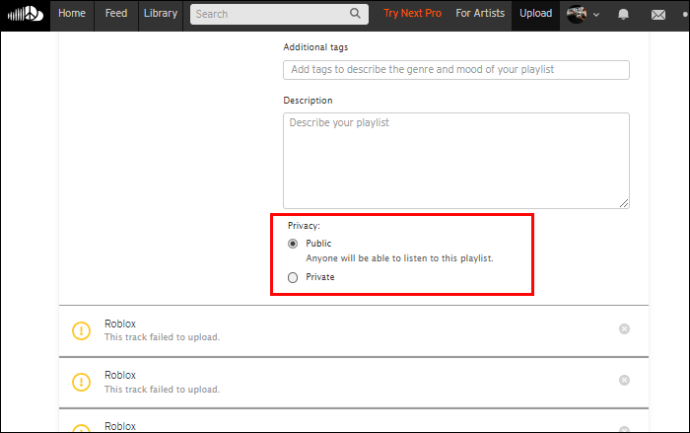
- Εάν χάσατε ένα κομμάτι κατά την επιλογή, προσθέστε το κάνοντας κλικ στην επιλογή 'Προσθήκη περισσότερων κομματιών'.
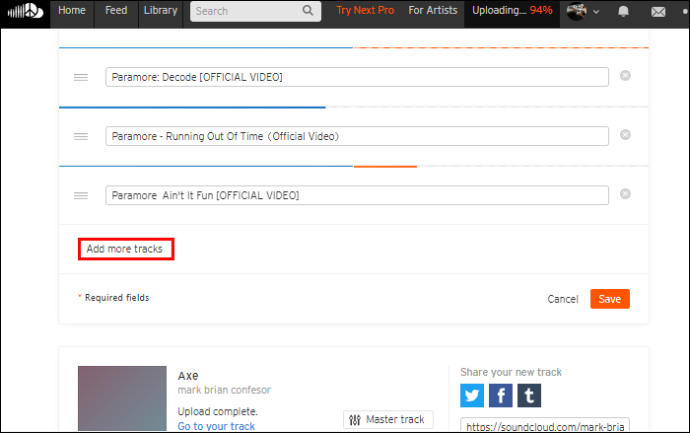
- Στην καρτέλα 'Μεταδεδομένα', προσθέστε έναν σύνδεσμο 'Αγορά' και μια δισκογραφική, εάν έχετε.
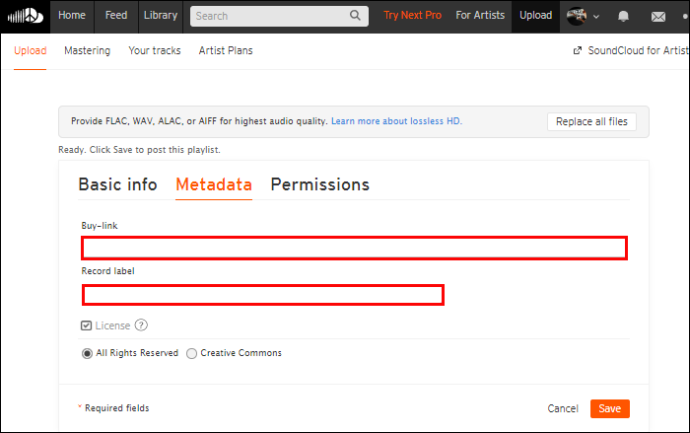
- Στην καρτέλα 'Άδειες', επιλέξτε τους κύκλους δίπλα στις επιλογές που θέλετε να δώσετε στους ακροατές σας (λήψεις, ακρόαση εκτός σύνδεσης κ.λπ.).
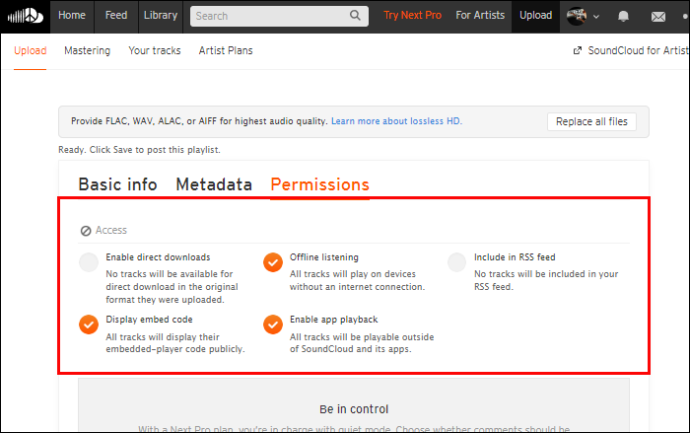
- Πατήστε «Αποθήκευση» για να ανεβάσετε το άλμπουμ σας.
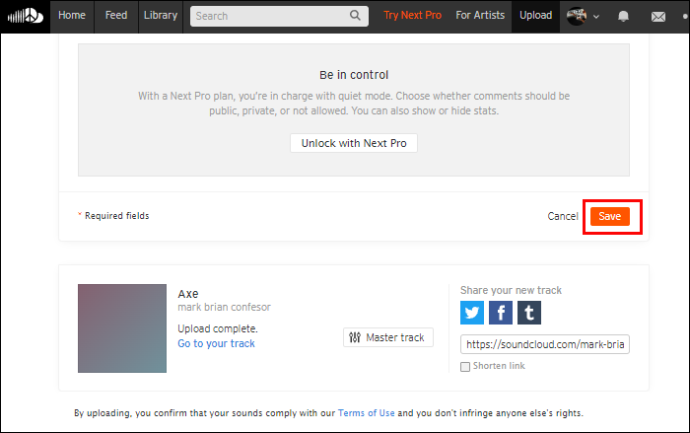
Σε περίπτωση που έχετε ανεβάσει κομμάτια ξεχωριστά ή τα ανεβάσατε νωρίτερα, μπορείτε να τα προσθέσετε σε μια λίστα αναπαραγωγής και να επεξεργαστείτε τη λίστα αναπαραγωγής κάνοντας τα ίδια βήματα που περιγράφονται παραπάνω.
- Μεταβείτε στον πίνακα ελέγχου του προφίλ σας και βρείτε τα κομμάτια που έχετε ανεβάσει.
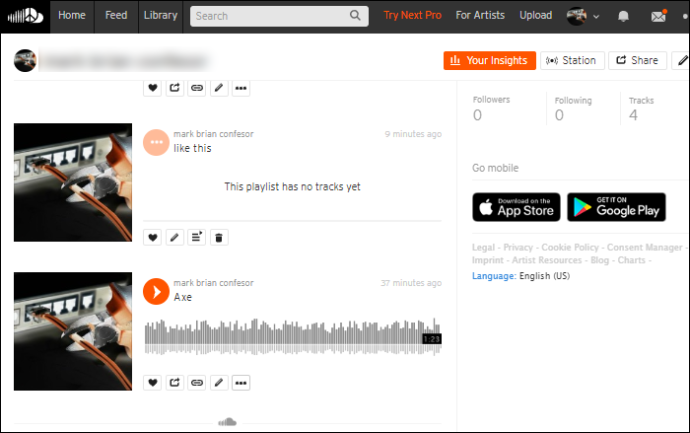
- Κάντε κλικ στο κουμπί 'Προσθήκη στη λίστα αναπαραγωγής' που εμφανίζεται κάτω από κάθε κομμάτι.
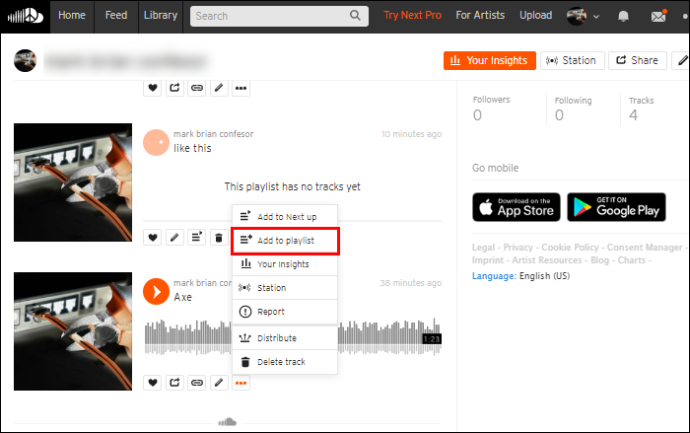
- Εάν δεν διαθέτετε μια υπάρχουσα λίστα αναπαραγωγής SoundCloud στην οποία θέλετε να προσθέσετε αυτό το κομμάτι, μπορείτε να μεταβείτε στην καρτέλα 'Δημιουργία λίστας αναπαραγωγής' στο αναδυόμενο παράθυρο και να πληκτρολογήσετε το όνομα της νέας λίστας αναπαραγωγής.
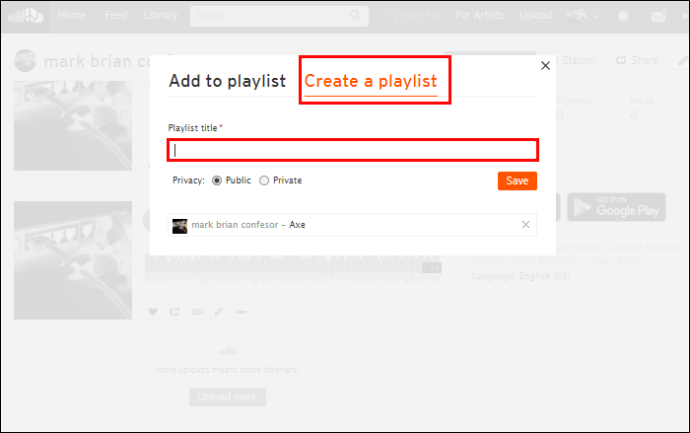
- Επιλέξτε τον κύκλο 'Ιδιωτικό' προς το παρόν.
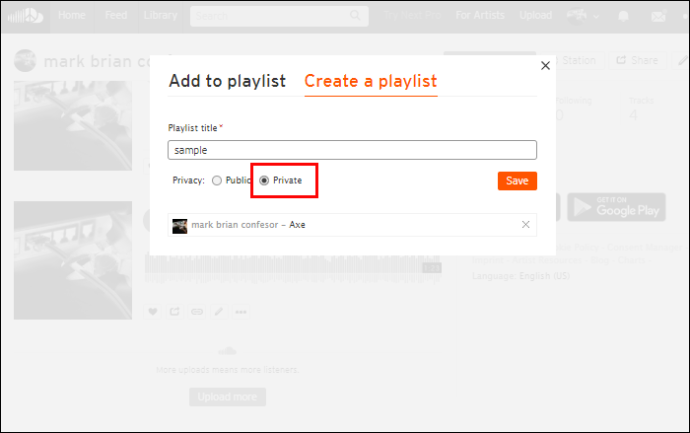
- Μεταβείτε στην καρτέλα 'Λίστες αναπαραγωγής' στο προφίλ σας.
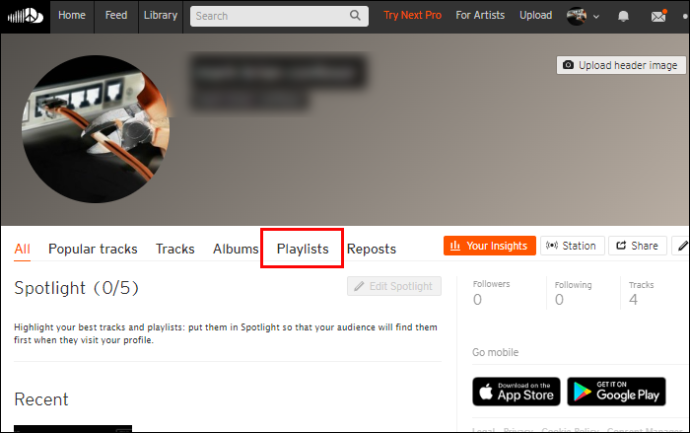
- Κάντε κλικ στο «Επεξεργασία» κάτω από τη λίστα αναπαραγωγής και επαναλάβετε τα βήματα από τον παραπάνω οδηγό για να μετατρέψετε τη λίστα αναπαραγωγής σε άλμπουμ.
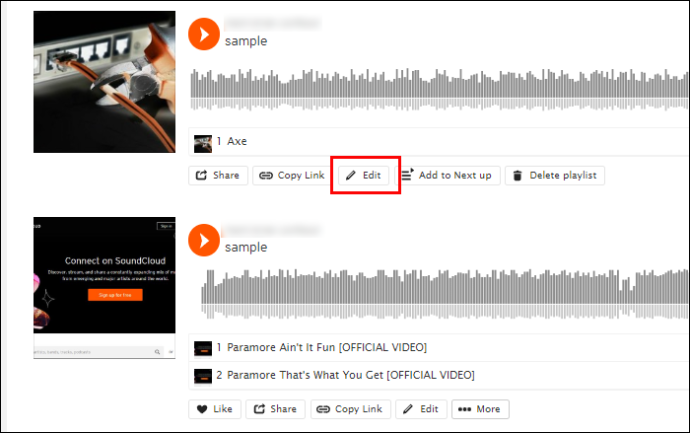
Χρήση της εφαρμογής SoundCloud
Στην εφαρμογή SoundCloud για κινητά, στην πραγματικότητα δεν μπορείτε να μετατρέψετε τη λίστα αναπαραγωγής σας σε άλμπουμ. Ωστόσο, μπορείτε να δημιουργήσετε πρώτα τη λίστα αναπαραγωγής σας με το τηλέφωνό σας και να τη μετατρέψετε σε άλμπουμ αργότερα όταν αποκτήσετε πρόσβαση στον υπολογιστή σας. Έτσι, αυτή η ενότητα θα σας δείξει πώς να δημιουργήσετε μια λίστα αναπαραγωγής SoundCloud και να προετοιμάσετε τα κομμάτια σας για τη μεγάλη τους κυκλοφορία.
Η διαδικασία εκτελείται παρόμοια σε συσκευές Android και iPhone, επομένως απλώς ακολουθήστε τα επόμενα βήματα για να εκπλήξετε τους συνδρομητές σας με νέα μουσική.
- Ανοίξτε την εφαρμογή SoundCloud.
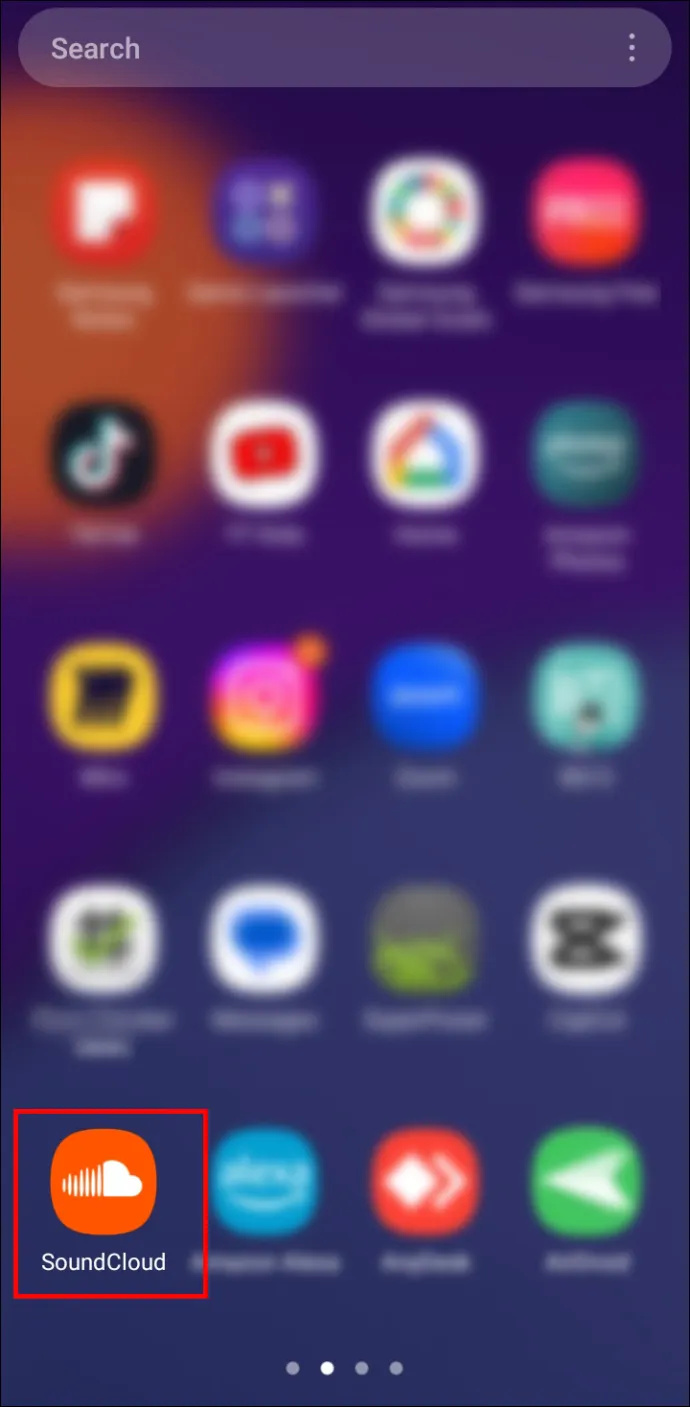
- Στην καρτέλα 'Αρχική σελίδα', πατήστε το βέλος που δείχνει προς τα πάνω.
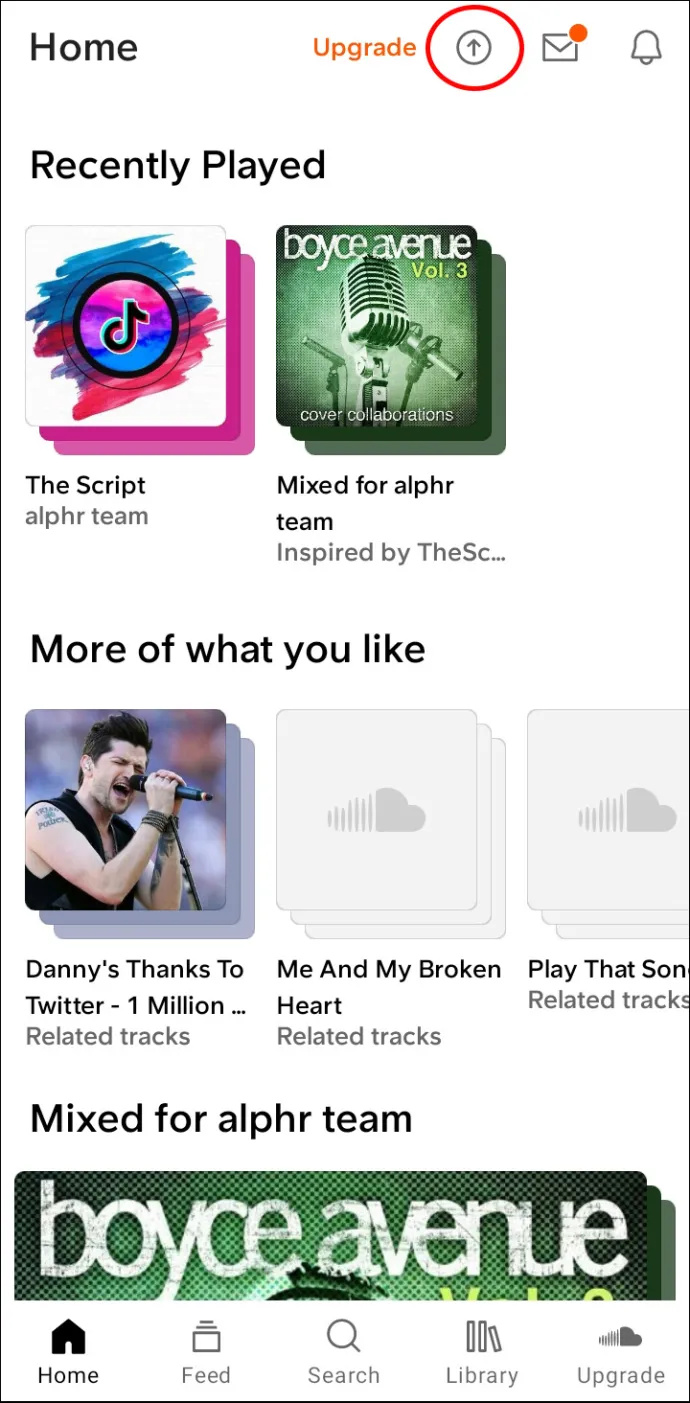
- Επιλέξτε τα κομμάτια από το τηλέφωνό σας για μεταφόρτωση. Η πηγή δεν περιορίζεται στον χώρο αποθήκευσης του τηλεφώνου σας. Μπορείτε να αποκτήσετε πρόσβαση σε αρχεία από το Dropbox, το Google Drive ή άλλες εφαρμογές που διαθέτουν αρχεία συμβατά με το SoundCloud.
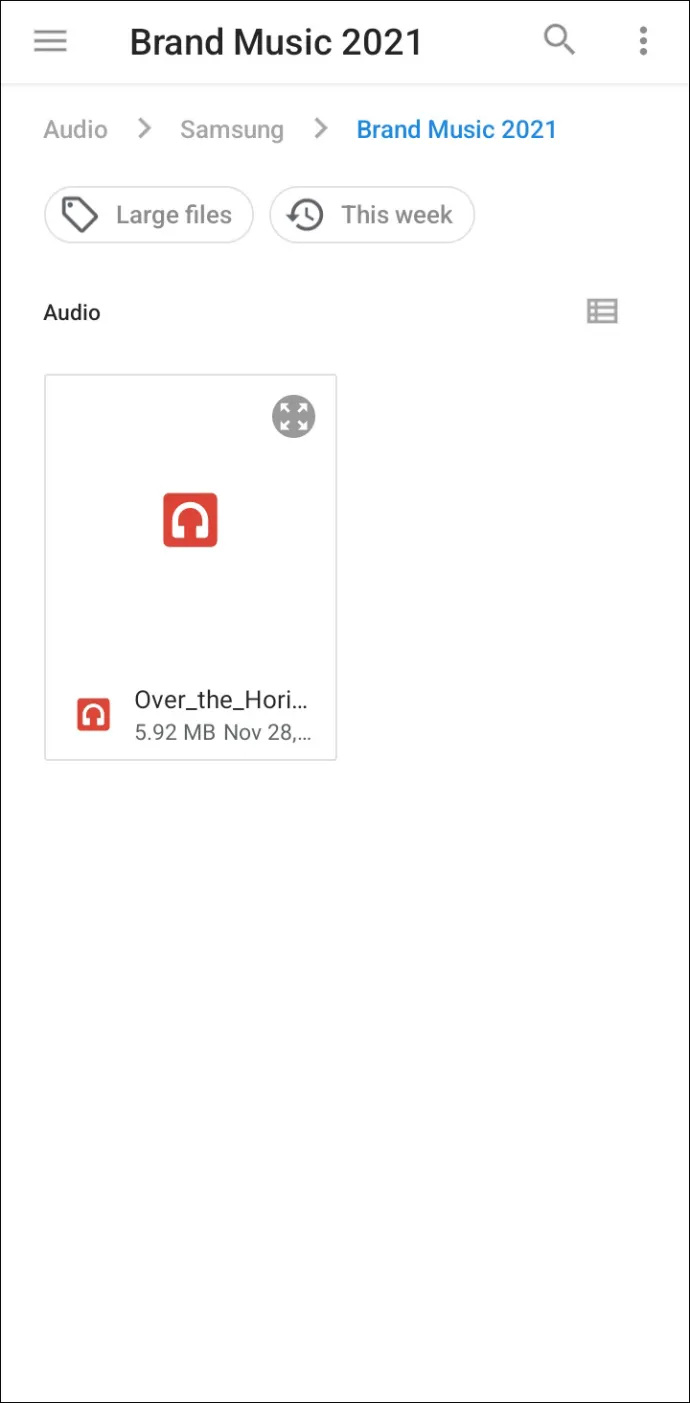
- Προσθέστε μια φωτογραφία και ένα όνομα κομματιού, επιλέξτε ένα είδος, προσθέστε μια περιγραφή, προσθέστε μια λεζάντα εάν θέλετε και επιλέξτε την εναλλαγή αν θέλετε να κάνετε το κομμάτι ιδιωτικό.
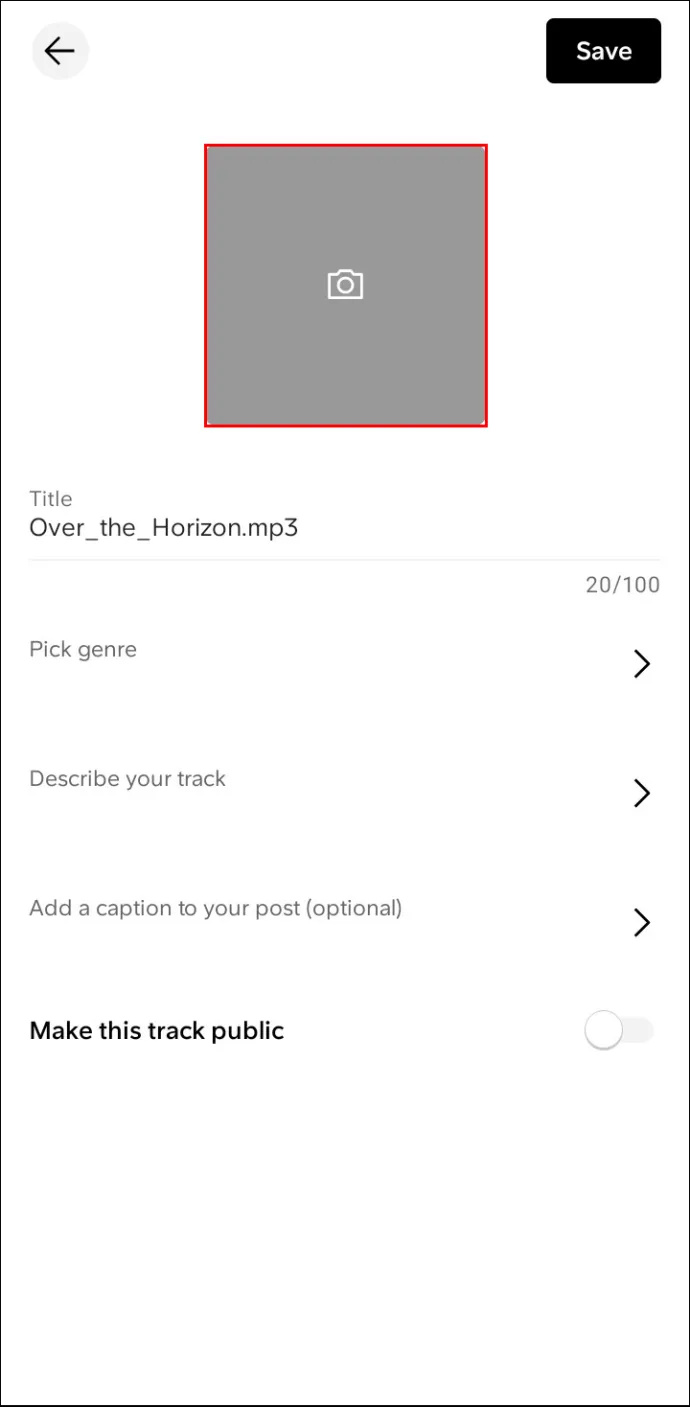
- Πατήστε «Αποθήκευση».
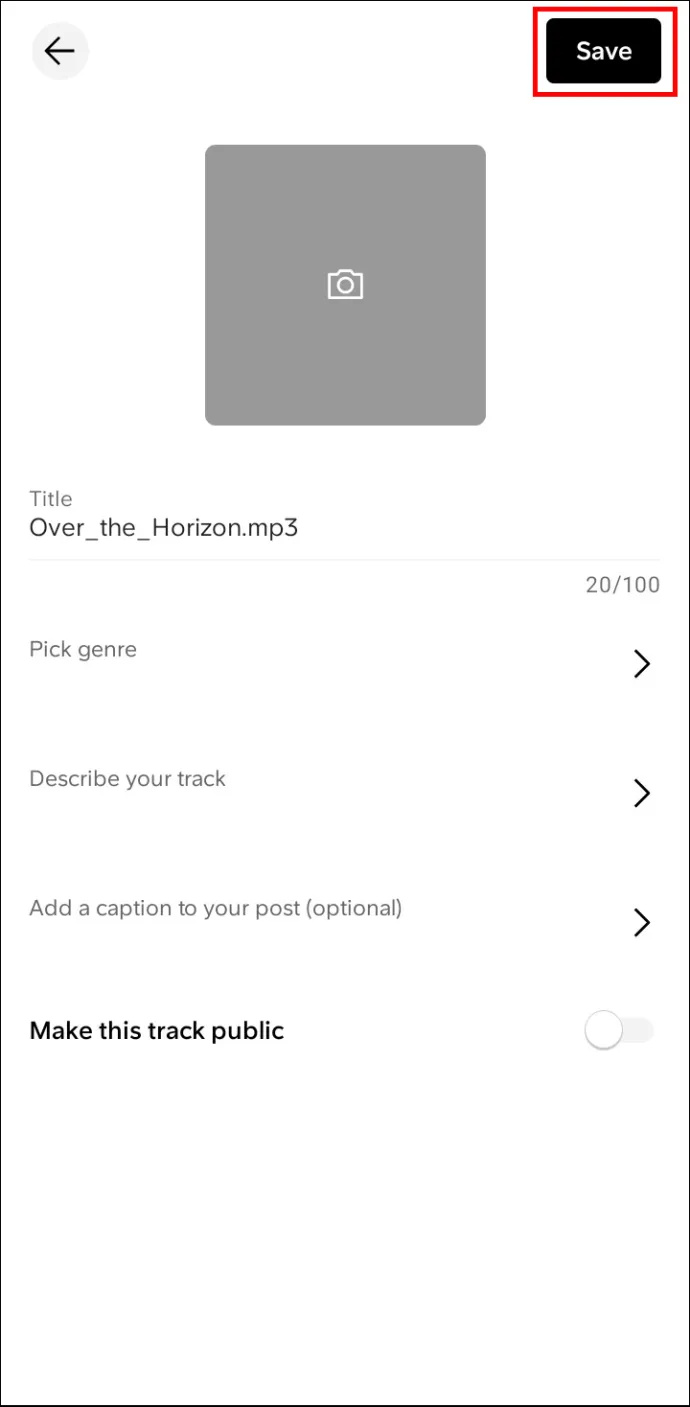
- Μεταβείτε στην καρτέλα 'Βιβλιοθήκη'.
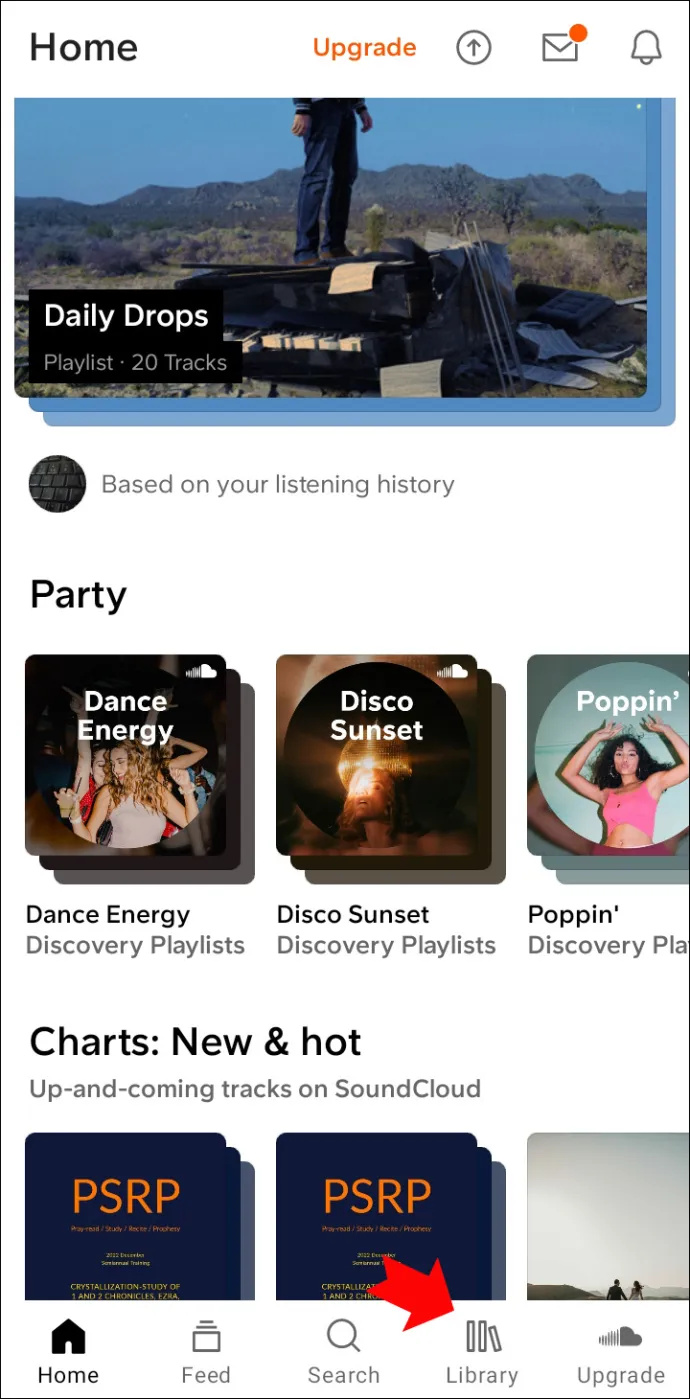
- Κάντε κλικ στην εικόνα του προφίλ σας.
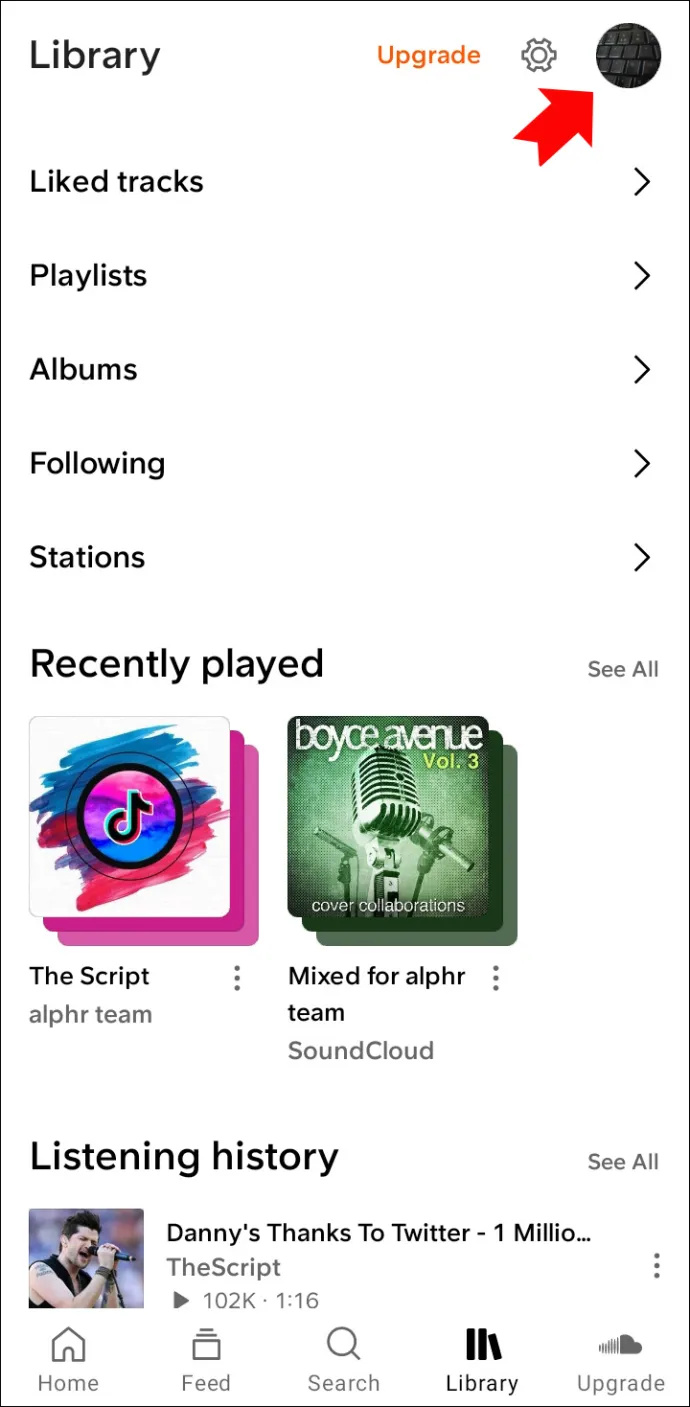
- Στην ενότητα 'Κομμάτια', βρείτε αυτό που θέλετε να προσθέσετε στη λίστα αναπαραγωγής σας και, αργότερα, στο άλμπουμ.
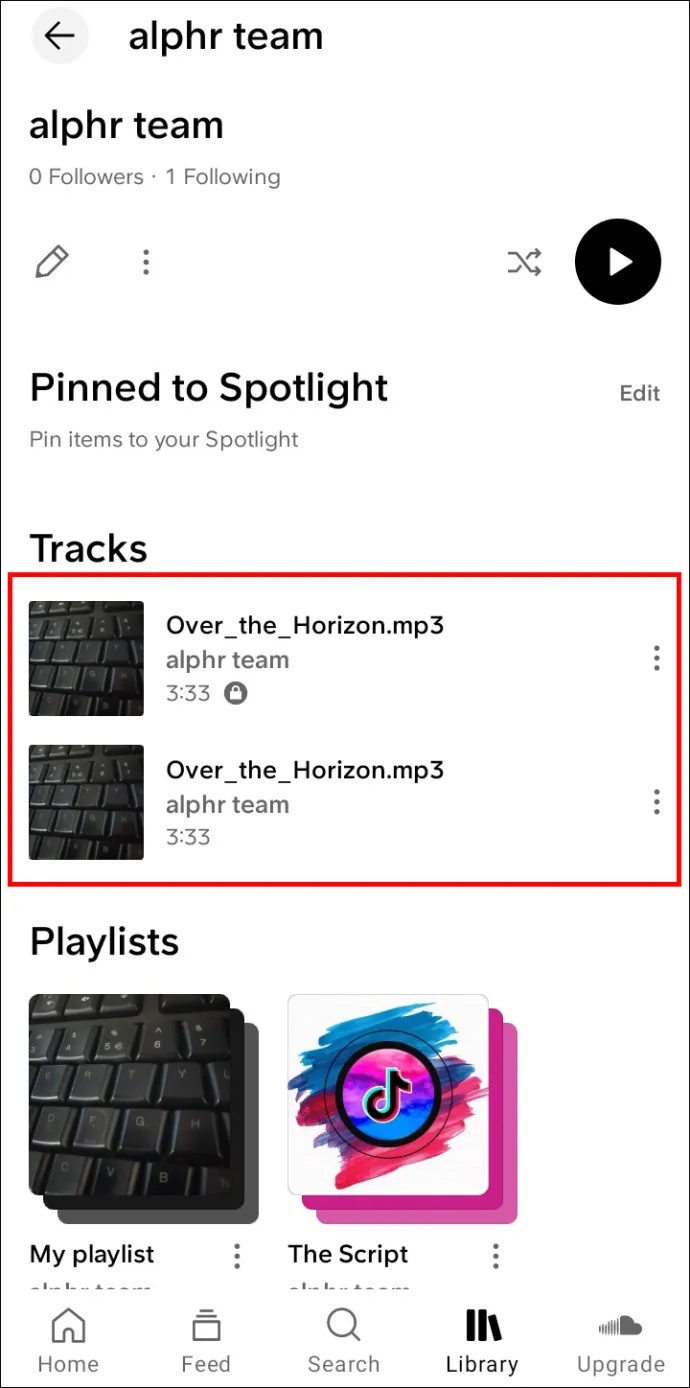
- Πατήστε τις τρεις κάθετες κουκκίδες στα δεξιά της.
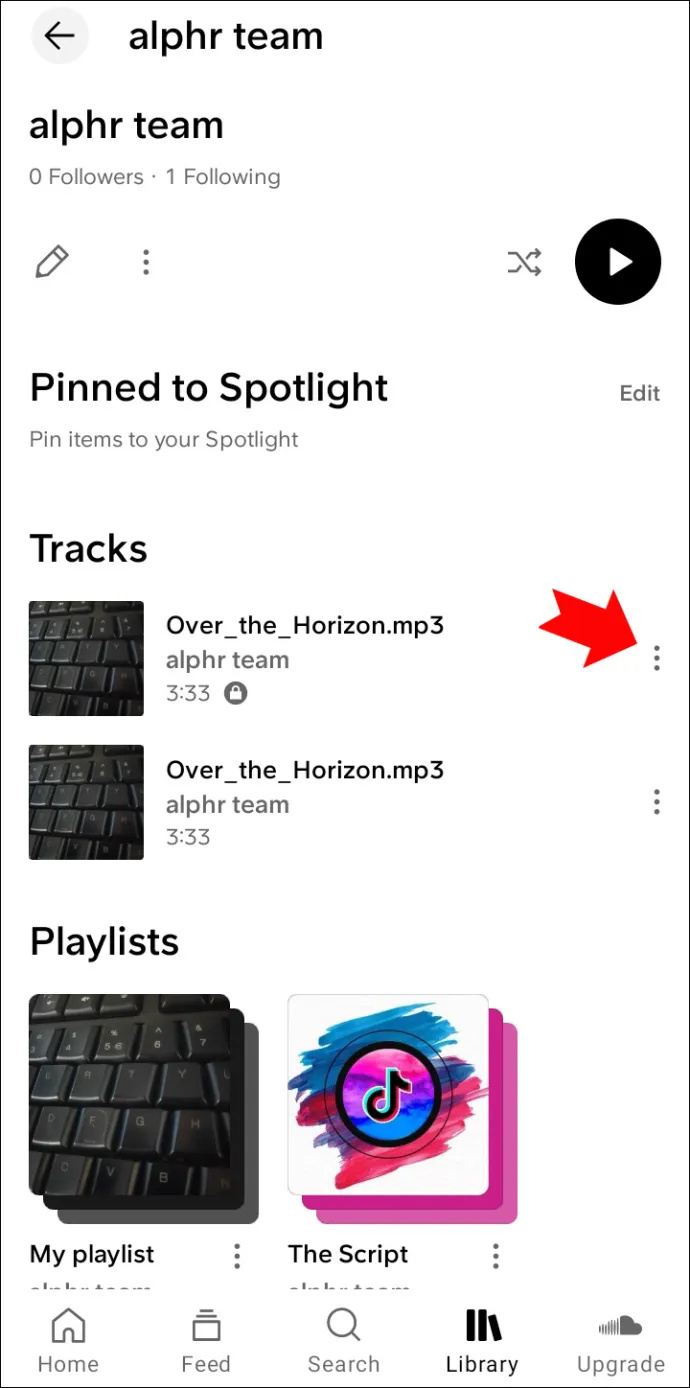
- Κάντε κλικ στην επιλογή 'Προσθήκη στη λίστα αναπαραγωγής'.
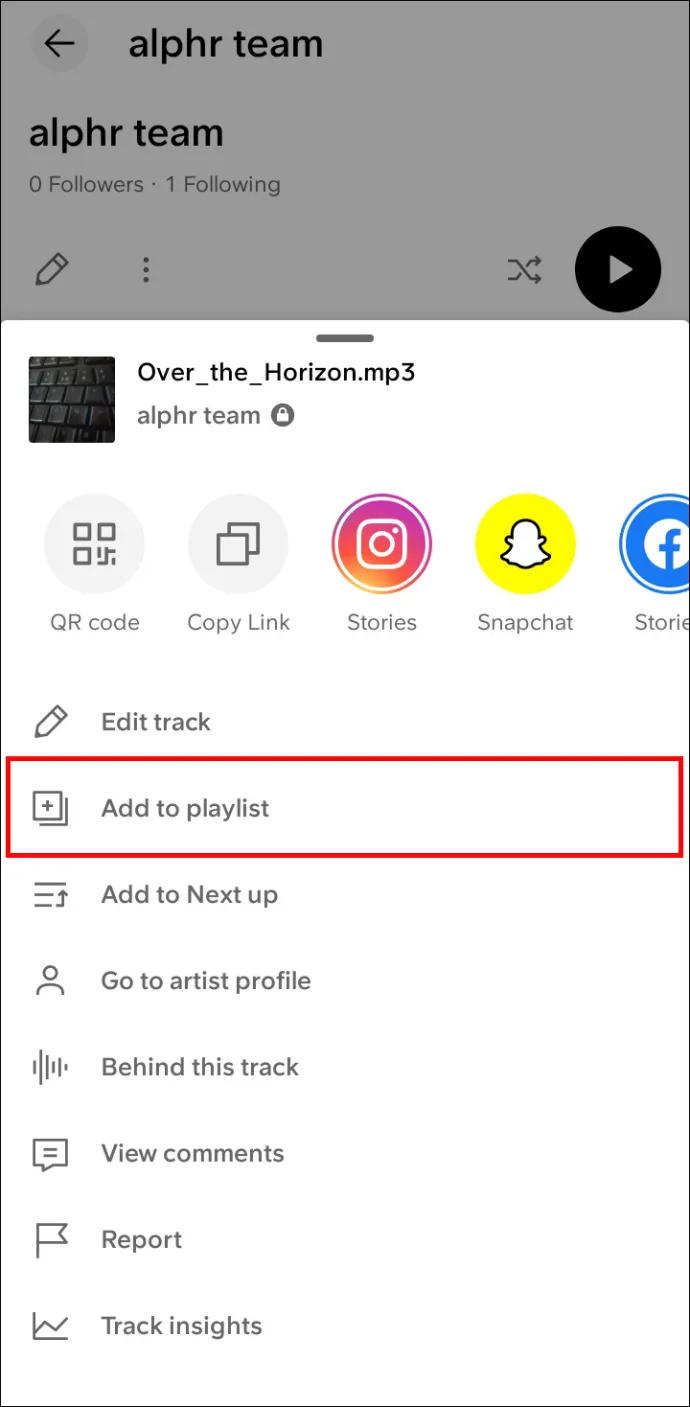
- Εάν δεν έχετε δημιουργήσει ήδη μια λίστα αναπαραγωγής, πατήστε «Δημιουργία λίστας αναπαραγωγής».
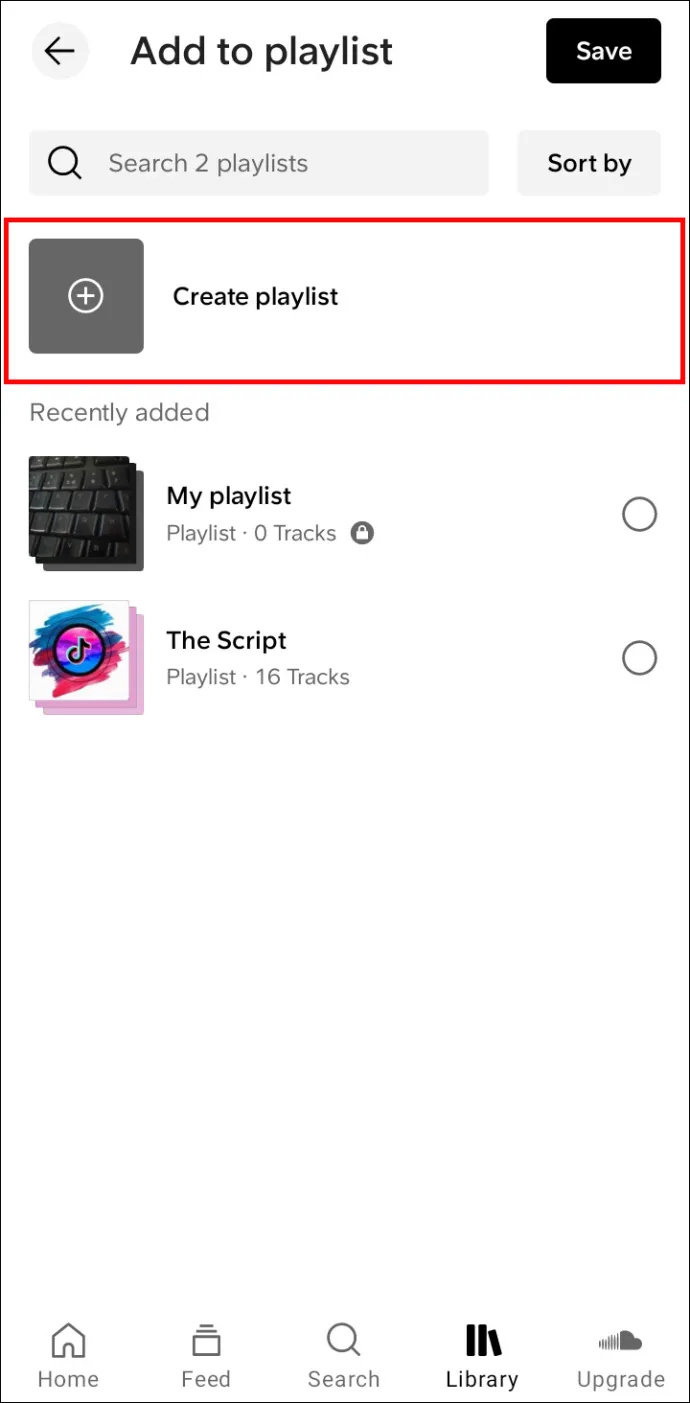
- Δώστε του ένα όνομα και επιλέξτε την εναλλαγή δίπλα στο 'Δημόσιο' για να το κρατήσετε μυστικό προς το παρόν.
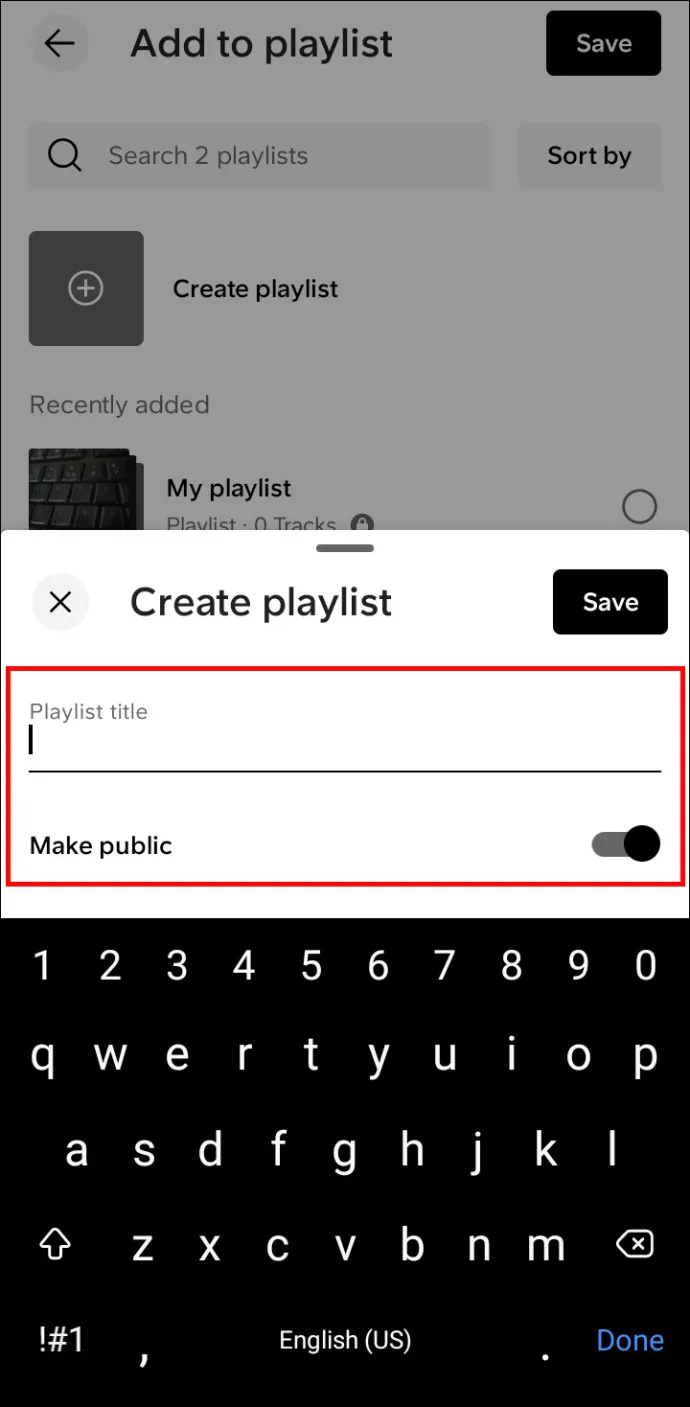
- Κάντε κλικ στο «Αποθήκευση».
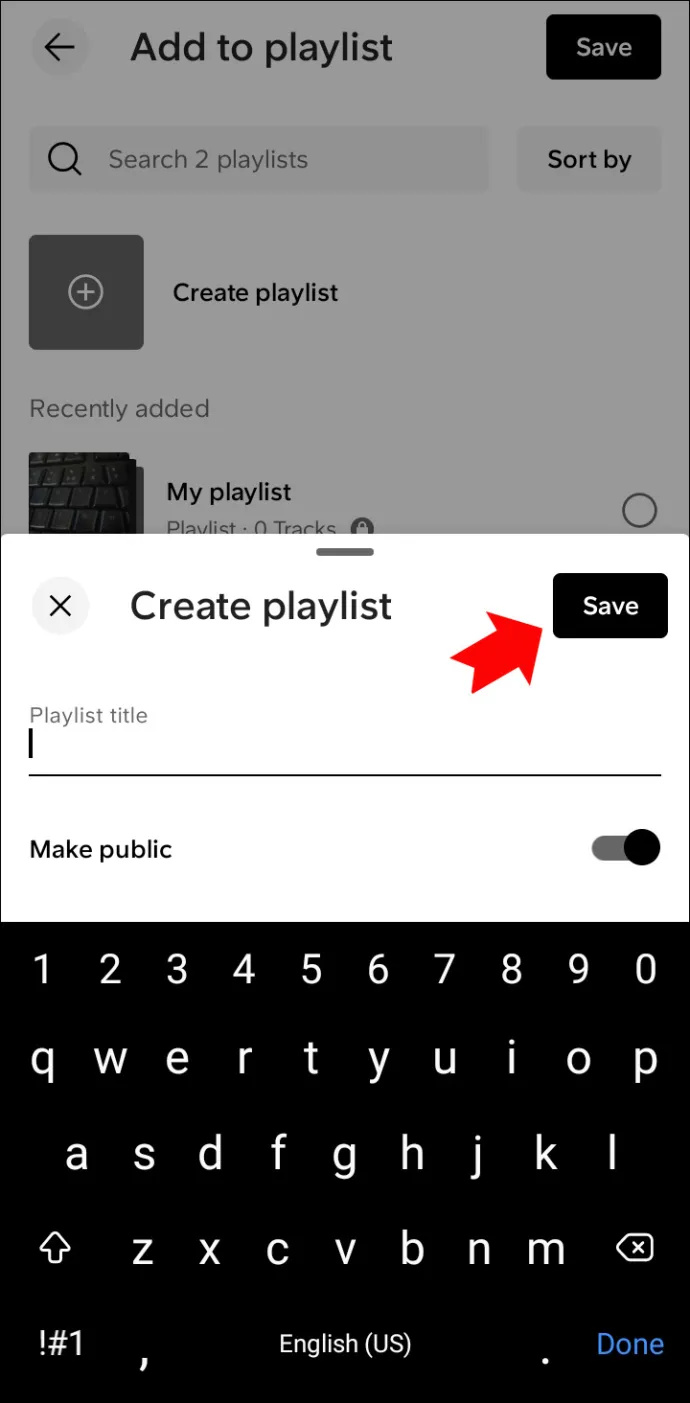
Σημειώστε ότι το άλμπουμ σας δεν χρειάζεται να είναι δικά σας τραγούδια. Μπορείτε να προσθέσετε ετικέτα σε οποιοδήποτε playlist που δημιουργείτε ως 'Άλμπουμ', αλλά δεν θα μπορείτε να δημιουργήσετε έσοδα από τα κομμάτια άλλων ατόμων. Επίσης, η μεταφόρτωση αντιγράφων αποτελεί παραβίαση πνευματικών δικαιωμάτων που μπορεί να σας φέρει σε μπελάδες.
Συχνές ερωτήσεις
Πόσα τραγούδια μπορώ να προσθέσω σε ένα άλμπουμ SoundCloud;
Δεν μπορείτε να προσθέσετε περισσότερα από 500 κομμάτια στο άλμπουμ ή στη λίστα αναπαραγωγής SoundCloud.
Πόσα λεπτά μπορώ να ανεβάσω με ένα δωρεάν πρόγραμμα SoundCloud;
Μπορείτε να ανεβάσετε έως και 180 λεπτά, που ισούται με τρεις ώρες ήχου, ως δωρεάν χρήστης του SoundCloud. Η αναβάθμιση του λογαριασμού σας σε χρήστη Pro μπορεί να διπλασιάσει αυτό το ποσό. Αλλά ως χρήστης του Next Pro, μπορείτε να ανεβάσετε όσα λεπτά ή ώρες θέλετε.
Ποια είναι η καλύτερη ποιότητα μεταφόρτωσης για ένα κομμάτι SoundCloud;
Το SoundCloud υποστηρίζει διάφορες μορφές, με μέγεθος 4 GB το πολύ για κάθε αρχείο. Για ελάχιστη απώλεια ποιότητας, το SoundCloud συνιστά τη μεταφόρτωση κομματιών σε μορφές όπως WAV, FLC, ALAC και AIFF με βάθος 16 bit και ρυθμό δειγματοληψίας 48 kHz.
Οργανώστε τη μουσική σας με τα άλμπουμ SoundCloud
Η δημιουργία άλμπουμ SoundCloud αυξάνει τις πιθανότητές σας να δημιουργήσετε τη φήμη και τη βάση των θαυμαστών σας, να κερδίσετε την αναγνώριση και ενδεχομένως να σας αναζητήσουν μεγάλες εταιρείες.
Φυσικά, δεν χρειάζεται να είναι τόσο σοβαρό. Μπορείτε να δημιουργήσετε άλμπουμ με κομμάτια άλλων καλλιτεχνών ή να ανεβάσετε τη δουλειά σας για διασκέδαση. Είτε πρόκειται για την απόλαυση των συνδρομητών σας είτε για τη δική σας απόλαυση, η συλλογή επιλεγμένων τραγουδιών σε άλμπουμ σάς επιτρέπει να τα ταξινομήσετε με τρόπο που να προσφέρει σε εσάς και τους ακόλουθούς σας μια μοναδική εμπειρία ακρόασης.
Ενημερώστε μας στην παρακάτω ενότητα σχολίων εάν έχετε ήδη προσπαθήσει να δημιουργήσετε ένα καταπληκτικό άλμπουμ SoundCloud και πώς σας ωφέλησε.
Ο ήχος δεν λειτουργεί μετά την ενημέρωση των Windows 10








